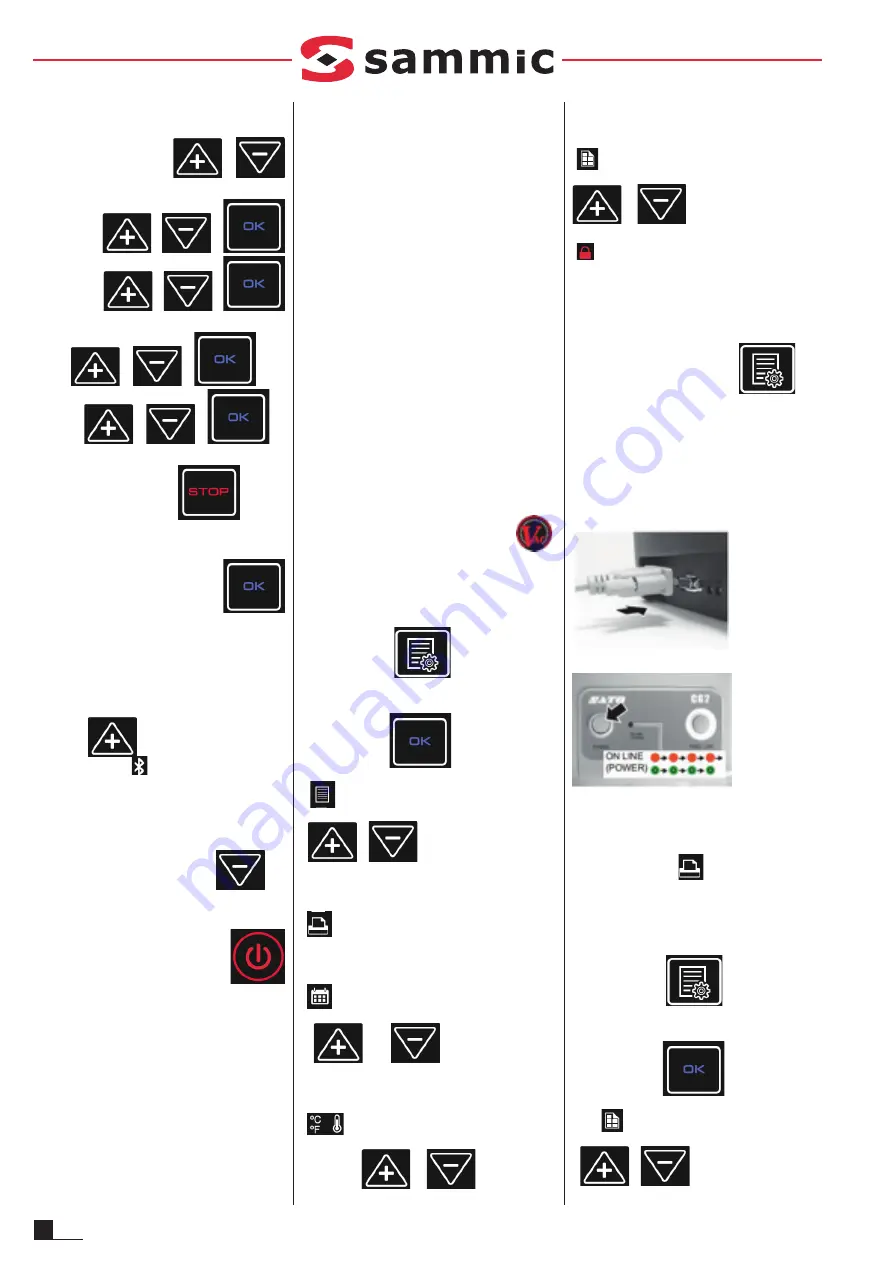
4
ES
· Muestra fecha: dd/mm/aaaa
· Parpadea dd pulsar
o
y se detiene el parpadeo y pasa a:
· mm pulsar
o
y
· aaaa pulsar
o
y
3. HORA
· xx H
o
y
· xx MIN
o
y
•
Horas Bomba
: Pulsando
en los 3
primeros seg. Se hace un reset de las horas de
funcionamiento de la bomba.
•
Prueba pantalla LCD
: Pulsando
en los 3 primeros seg. Se hace una prueba de
la pantalla LCD para comprobar los segmentos
de la pantalla: se iluminan TODOS los símbolos
durante 2s.
•
Nº Bluetooth (modelos opción impresora)
:
Pulsando
en los 3 primeros seg. se
mostrará el icono activado y en el display
alfanumérico un número de 4 dígitos: “SU XXXX
“. Ese número debe coincidir con el número
mostrado en la aplicación (APP) del móvil.
•
Versión programa
: Pulsando
en
los 3 primeros seg. se muestra en el display
alfanumérico el número de versión del programa
que utiliza la placa electrónica.
Finalizado cada ajuste se pulsa
para apagar la máquina, y se enciende
nuevamente para acceder a otros ajustes o al
funcionamiento normal.
CREACION E IMPRESIÓN DE ETIQUETAS:
• En la aplicación desarrollada para móvil-
tableta el usuario escribe una lista de hasta 50
productos donde puede escribir:
·
Nombre del establecimiento
: “30 caracteres”
·
Producto:
”40 caracteres”
·
Fecha de Envasado
: Ej. “10/11/2016”
(Automático según la fecha de la máquina)
·
Vacío
: Ej. “99%” Gas: Ej. “20%” (Automático
según el valor de vacío y gas realizado por la
máquina)
·
Temperatura Conservación
: en °C, °F según
los ajustes en la aplicación para impresión de
etiquetas (APP)
·
Consumir antes de
: se introducen los días
de caducidad y en la etiqueta aparece la fecha
de caducidad calculada a partir de la fecha de
envasado
• El producto “0” se visualiza en el display
como “ETIQUETA MANUAL” y solo permite
la impresión de la etiqueta con los valores
automáticos de “Fecha Envasado” y
“VACIO” el resto quedan libres para escribir
manualmente sobre la etiqueta.
DESCRIPCION APP PARA
SMARTPHONE – TABLETA
Se carga la aplicación en un teléfono móvil o
tableta:
• Sistema Android: “Play Store”
• Sistema iPhone: “Apple Store”
1. Abrir la aplicación SAMMIC VACUUM
TECLA: “IMPRESIÓN DE ETIQUETAS” (Solo
modelos equipados con placa bluetooth)
Al pulsar la tecla
se accede al menú
de la impresión de etiquetas. Pulsando
sucesivamente
se accede a:
•
LISTA DE PRODUCTOS pulsando
o
se visualiza en el display
el nombre del producto, número de producto y
el programa asociado.
•
IMPRESORA CONECTADA: se enciende
automáticamente cuando se conecta la
impresora.
•
DIAS DE CADUCIDAD: pulsando
o
, se selecciona la
caducidad en número de días. En la etiqueta
se mostrará la fecha de caducidad resultante.
•
TEMPERATURA CONSERVACION:
pulsando
o
se selecciona
la temperatura necesaria para garantizar la
conservación del producto.
•
NUMERO DE ETIQUETAS: pulsando
o
se selecciona el número
de etiquetas que se imprimirán en cada ciclo.
•
BLOQUEO DEL PROGRAMA: pulsando
o se selecciona ON/OFF. Si está activado se
bloquean las teclas de programación del ciclo
de vacío, con objeto de garantizar que no se
cambien los parámetros de envasado.
•Para salir, pulsar nuevamente
IMPRESIÓN DE ETIQUETAS:
• Colocar el rollo de etiquetas siguiendo las
instrucciones contenidas en el manual de la
impresora
• Conectar la impresora con el cable
suministrado.
• Encender la impresora: Pulsar “
POWER
”, el
piloto “
ON LINE”
se ilumina en rojo, luego en
verde. Se activa
Durante el ciclo de
envasado cuando llega la fase de soldadura
se imprime la etiqueta.
• Si se desea imprimir más de una etiqueta
durante el ciclo:
Pulsando la tecla
se accede al menú
de la impresión de etiquetas. Pulsando
sucesivamente
se accede a:
a.
NUMERO DE ETIQUETAS: pulsando
o
se selecciona el número
de etiquetas que se imprimirán en cada ciclo.
Summary of Contents for SU Series
Page 18: ...18 SU 300 SU 420 SU 520 385...
Page 19: ...19 SU 600 SU 800 448...
Page 20: ...20 SU 6000...





































